Nodo.JS es un entorno de tiempo de ejecución Javascript back-end de código abierto creado en el motor V8 de Google. Es un entorno de tiempo de ejecución de Javascript asíncrono basado en eventos diseñado para crear aplicaciones de red rápidas y escalables y servicios de API de back-end.
Hay tres formas que puede aprovechar para instalar Node.JS en Ubuntu y exploraremos cada uno de ellos.
Método 1:instalar Node.JS y NPM desde el repositorio de Ubuntu
Para instalar Node.JS y NPM de Ubuntu repositorio, comience actualizando las listas de paquetes:
$ sudo apt update
Luego usa el apt administrador de paquetes para instalar Node.JS y NPM del repositorio de Ubuntu de la siguiente manera.
$ sudo apt install nodejs npm -y
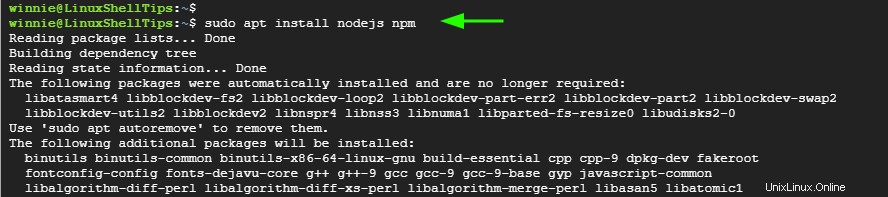
En el momento de publicar esta guía, la última versión de Node.JS es v10.19.0 desde el repositorio predeterminado de Ubuntu. Para confirmar esto, ejecute el comando:
$ nodejs -v OR $ nodejs --version
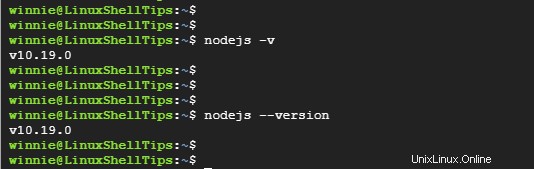
Método 2:instalar Node.JS y NPM desde el repositorio de Nodesource
La forma alternativa de instalar Node.JS y NPM es instalar desde NodeSource , que es una organización que está orientada a ayudar a las empresas a ejecutar Node.JS de misión crítica aplicaciones con énfasis en el rendimiento y la utilización de recursos.
Para comenzar, descargue y ejecute Nodesource secuencia de comandos de instalación como se muestra.
$ curl -sL https://deb.nodesource.com/setup_14.x | sudo -E bash -
El script agrega un Nodesource clave de firma, crea un repositorio de Nodesource en el archivo de lista de fuentes y actualiza el apt caché.
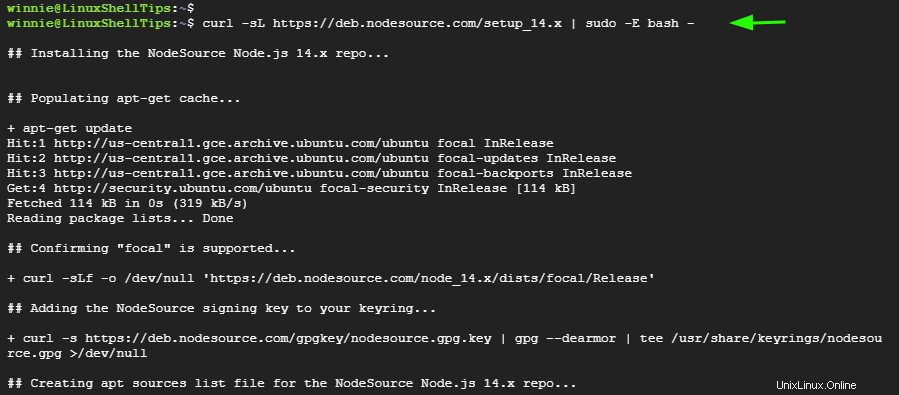
El resultado también le proporcionará instrucciones adicionales sobre cómo proceder.
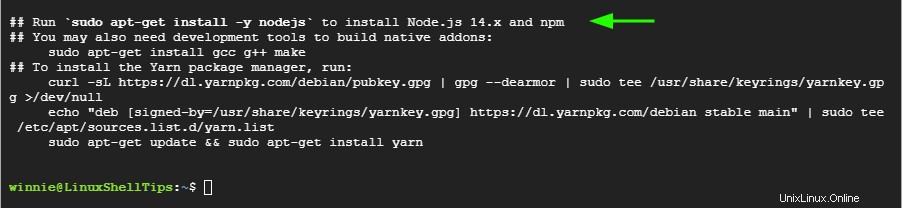
Por ejemplo, para instalar NodeJS , ejecute el comando:
$ sudo apt install nodejs -y
El NodeJS el paquete proporciona ambos nodejs y npm binarios.
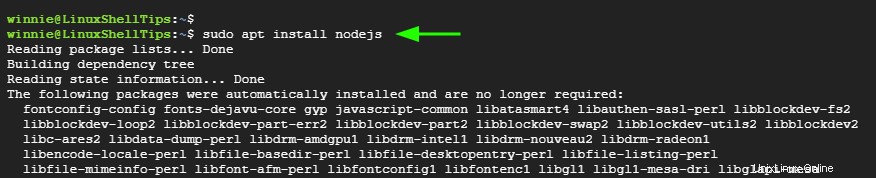
Para confirmar que Node.JS fue instalado, ejecute el comando:
$ node --version
Para npm , ejecute el comando:
$ npm --version
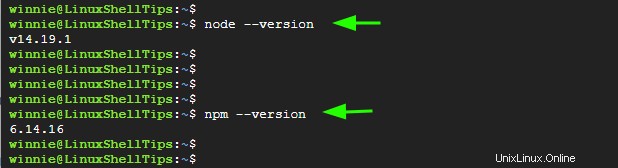
Método 2:Instalar Node.JS y NPM usando NVM
Administrador de versiones de nodos , abreviado como NVM , es un script de shell que ayuda en la gestión de múltiples Node.JS versiones por usuario. Usando NVM , puede instalar, desinstalar y configurar un Node.JS específico versión como la versión predeterminada.
Para descargar la NVM secuencia de comandos, ejecute el comando:
$ curl https://raw.githubusercontent.com/creationix/nvm/master/install.sh | bash
Hacia el final, la salida le informará que debe volver a abrir su terminal para comenzar a usar nvm . Entonces, cierre su terminal y ejecútelo una vez más para comenzar a ejecutar nvm comandos.
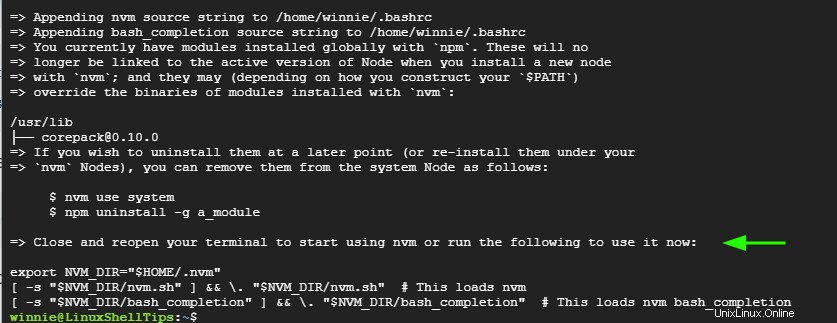
Puede verificar la versión de nvm instalado ejecutando el comando:
$ nvm --version
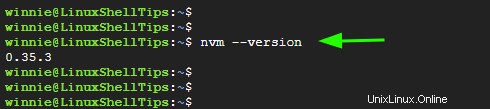
Para recuperar una lista de todos los Node.JS versiones que se pueden instalar, ejecute el comando:
$ nvm list-remote
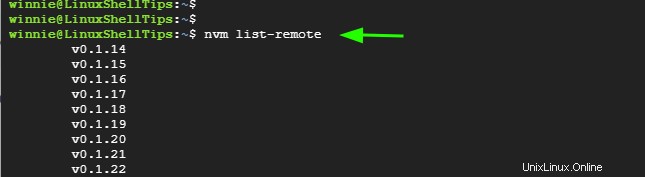
La salida proporciona todas las versiones posibles que se pueden instalar, incluido el LTS versiones en Node.JS . En el momento de publicar esta guía, la última LTS la versión es v16.14.2 .
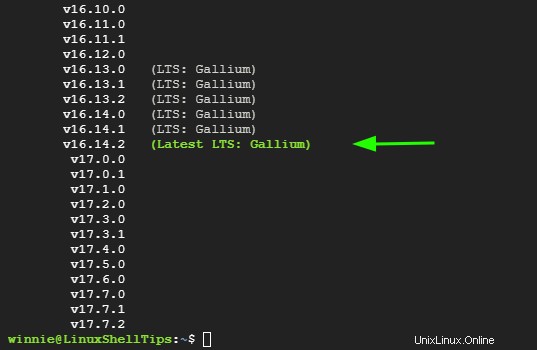
Para instalar el último LTS versión de Node.JS , ejecutar:
$ nvm install --lts
Solo para confirmar que se ha instalado la última versión de LTS, ejecute el comando:
$ node --version
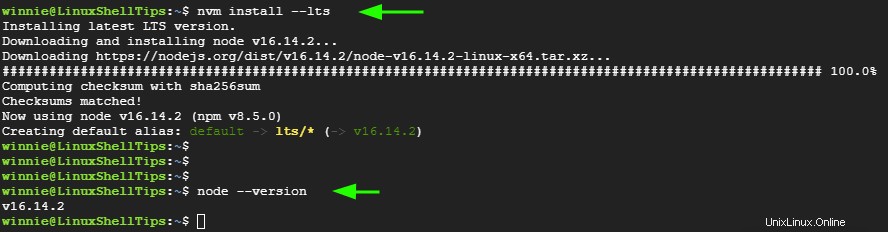
Para instalar una versión específica de Node.JS , por ejemplo, 17.7.2 , ejecute el comando:
$ nvm install 17.7.2
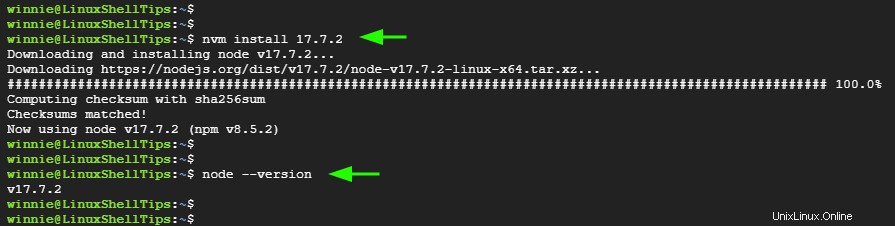
Para enumerar todas las versiones de Node.JS instalado en su sistema, ejecute el comando:
$ nvm ls
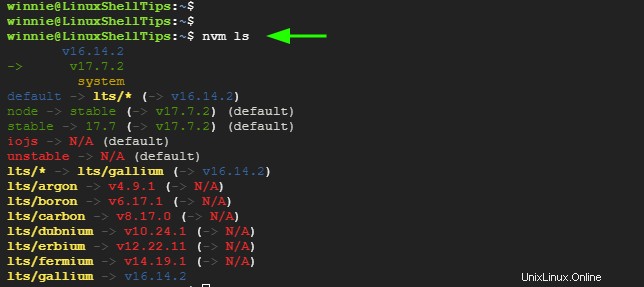
Para cambiar a otra versión de Node.JS , por ejemplo, 16.14.2 , ejecute el comando:
$ nvm use 16.14.2

Para establecer la versión predeterminada de Node.JS , ejecuta:
$ nvm alias 16.14.2
Y ahí lo tienes. Hemos explorado tres formas que puede usar para instalar Node.JS y npm en su sistema. Instalación desde Ubuntu el repositorio no le proporciona la última versión de Node.JS .
Para obtener la última versión, instala desde Nodesource y NVM es recomendado. La MVN El método de instalación también le brinda flexibilidad en cuanto a la instalación de su versión preferida de Node.JS. y elegir qué versión establecer como predeterminada para su entorno.